作者:十二
链接:https://www.zhihu.com/question/520447795/answer/2378449317
来源:知乎
著作权归作者所有。商业转载请联系作者获得授权,非商业转载请注明出处。
参考从根源上解决Win10修改默认应用打开方式——注册表 - 简书 (jianshu.com)
众所周知,Win10总是会有一些莫名其妙的BUG。
因为工作上需要经常打开厂家自定义后缀的文件,如.hwt,但是每次设置完默认打开方式“Winrar”之后,第二次还是记录不下来,要重新选择,所以每次的操作流程都是"右键点选文件"-->"选择打开方式"-->"Winrar"。
可大家其实都是想双击文件直接打开啊!
按网上的常规教程去尝试
相信看到这篇文章的各位朋友 已经从网上找了很多资料,都是说进入“系统设置”,选择“应用”,更改“默认应用”,也可以按底下的“根据文件类型更改”按钮去改具体的".xxx"后缀的打开方式,可是实践过后却发现并没有什么卵用(笑哭)。
第一种情况是虽然我们点了用某一个应用去打开,但是点完之后,它没有反应,还是点之前没有选择的状态。
第二种情况更为尴尬,就是你本可以选的应用在这里根本不存在,也就是说没有“查看更多应用”这个选项,你只能选择“在Microsoft Stroe中”查找更多应用,坑爹呀(再次笑哭)。
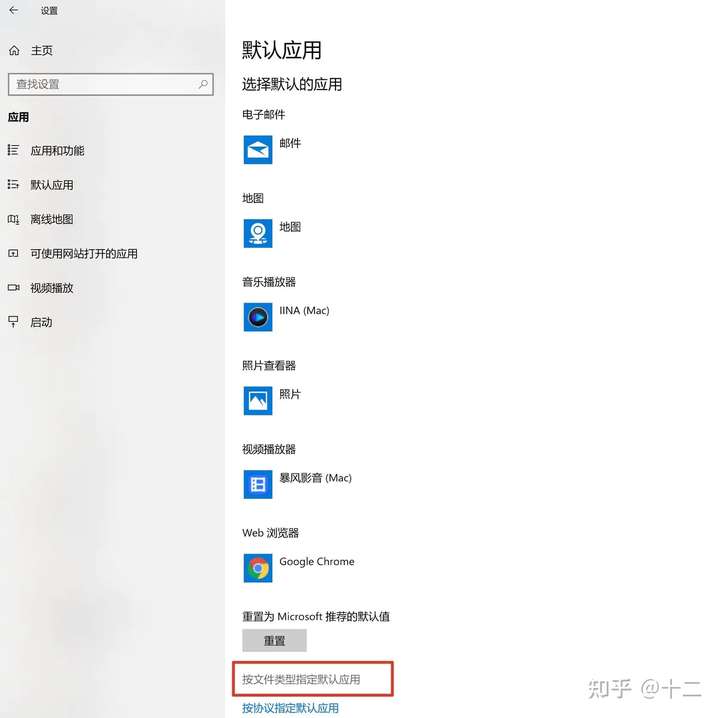
常规的更改默认应用的路径
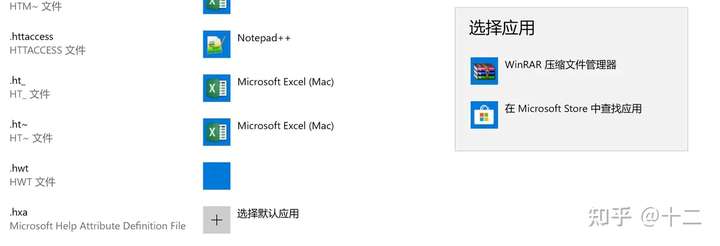
在“选择应用”列表选择WinRAR,但是并没有效果;并且无法选择更多应用。
Win10很乱,一方面由于这是专门为二合一电脑准备的系统,至今仍然存在“系统设置”和“控制面板”两套不同UI设计、相同使用功能的系统设置体系;另一方面,win10想搞一个应用商店,所以在他的设置界面只能选择microsoft store的应用;而在桌面、资源管理器里,依然沿用着以前的纯PC时代的逻辑——可以通过选择本地文件路径,让用户自己选择用什么exe程序去执行。
最佳解决方案
所有的图形界面都是纸老虎,真正掌管系统资源的是数据本身。所以不管微软有没有提供正确修改默认应用的操作选项,我们都可以通过【注册表】解析到每一个系统操作的“数据联系”。
没错,我们不用管设置界面,直接改注册表就好啦。
通过在国外知名技术交流网站stackover上查阅资料[注1],你会发现,设置默认应用是在下面这个路径下。
第一步:打开注册表。Win+R(或打开“运行”),输入“regedit”,并按回车。
第二步:在HKEY_CLASSES_ROOT里找到你想要更改的文件格式类型,如我的.hwt:
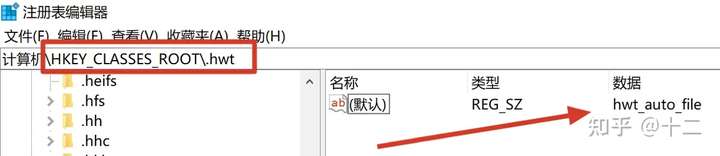
左侧是路径,右侧是关联数据
你会惊喜的发现,噢,原来打开.hwt文件的时候,注册表是关联到了“hwt_auto_file”数据上了,那这个玩意儿又是什么呢?
第三步:继续在HKEY_CLASSES_ROOT文件夹下查找,找到hwt_auto_file文件夹(小技巧:你可以直接在上面的资源路径输入框里输入,并按回车),并且打开shell\open\command。
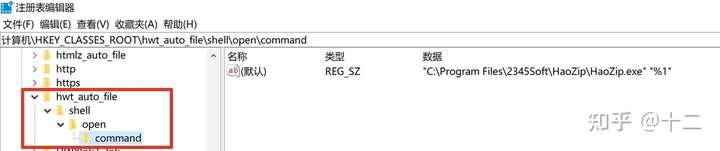
路径示意图
这个时候又有意外收获,噫?这个不是我以前装的HaoZip解压软件吗?因为弹窗太多被我卸载了,原来注册表里还有残留数据,怪不得总要我重设默认方式呢!Win10好坑(笑哭)
解读时间到:(如果不想看原理(脑壳儿疼),直接跳到第四步就好了哈~)
1.通过观察command文件夹里的项,可以发现【名称】里的(默认)字段,就是系统“默认”打开应用的定义处!
2.有DOS开发经验的朋友不难发现,【数据】这一列的语法,就是DOS指令,意思是打开本地某一路径下的exe程序,并且传入参数"%1",而这个参数,正是每次点击的那个“xxx.hwt”文件的绝对路径。
结论是,我们只需要改写这一项,将路径改为我们要运行的那个应用的本地路径,并且在后面也传参"%1"即可搞定!~
第四步:修改注册表。
4.1 右键点击“command”文件夹,选择导出。(原因是数据这一项无法直接修改,要先导出)
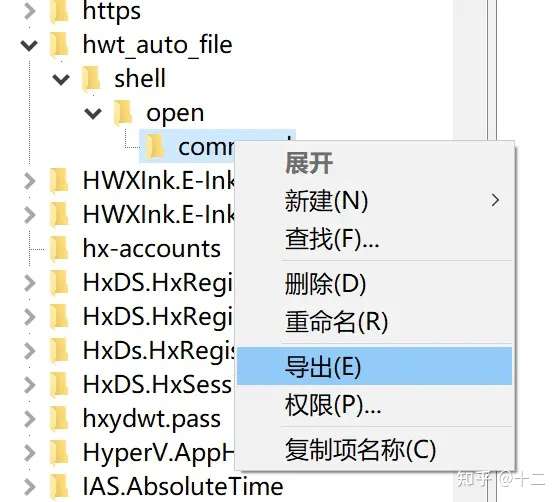
导出到桌面即可
4.2 返回桌面,右键编辑刚才导出的注册表。

点击编辑,进入记事本
4.3 把要默认打开的那个应用的本地路径替换到记事本里,由于转义字符的存在,文件中间要有两个反斜杠(\\)。
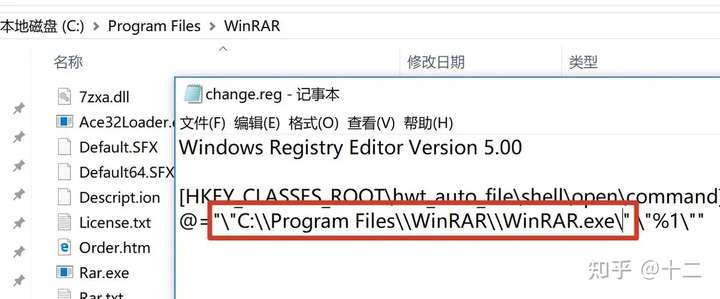
替换打开路径,别忘了保存哟
4.4 双击改好的注册表,允许打开-->继续修改。
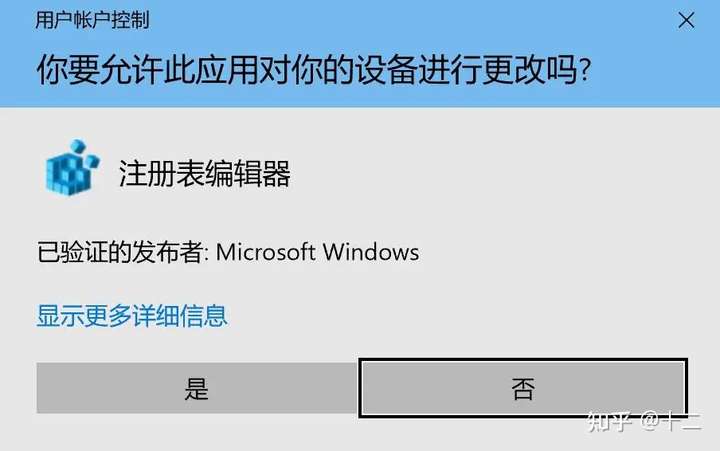
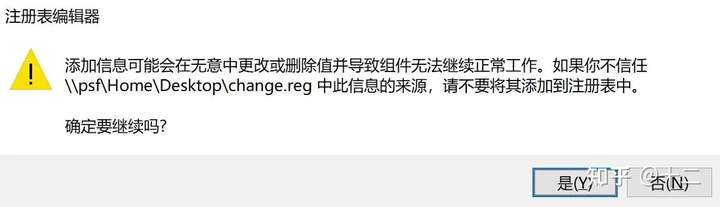
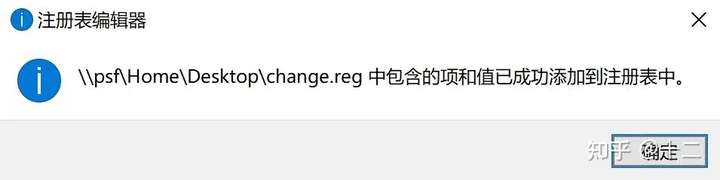
成功提示!
第五步:大功告成!可以看到注册表修改成功,激动人心的时刻到了,当你再次双击".xxx"格式的文件的时候,没有多余弹窗提示,一键到位,就是这么自然流畅!
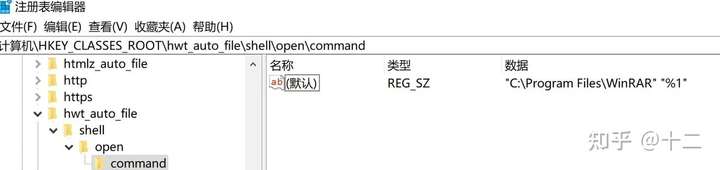
回到注册表,发现已经修改成功
作者:HelloDarry
链接:https://www.jianshu.com/p/7b5a7b304c2c
来源:简书
著作权归作者所有。商业转载请联系作者获得授权,非商业转载请注明出处。
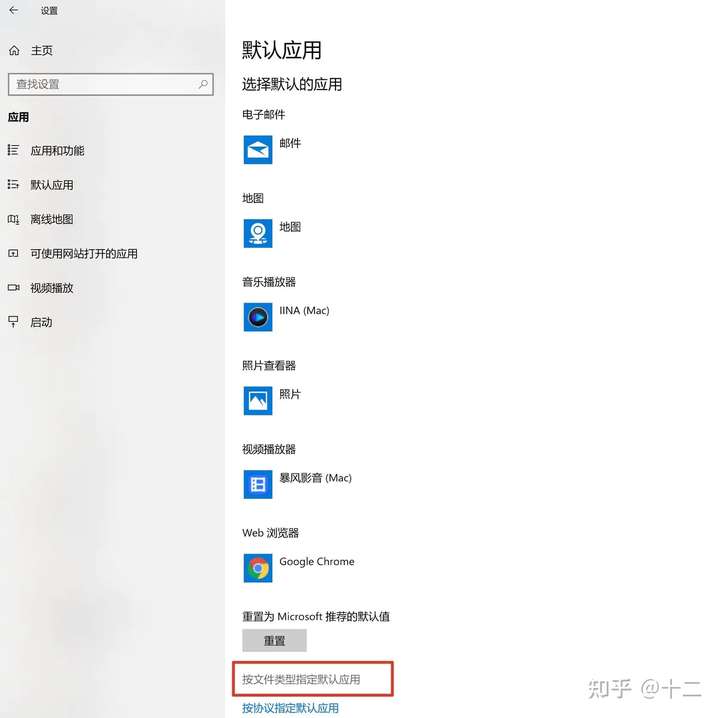
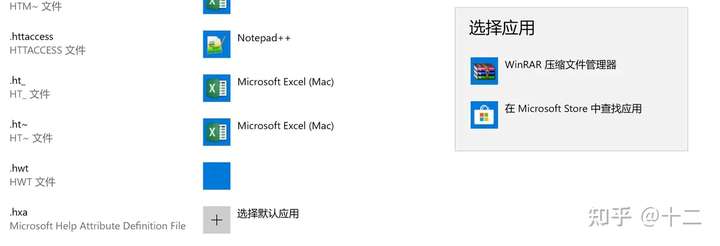
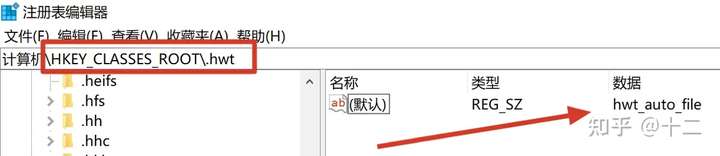
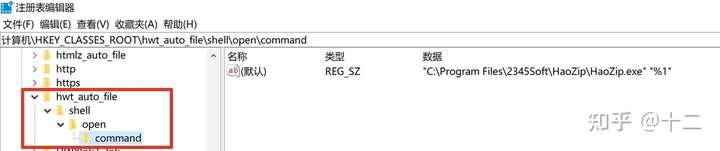
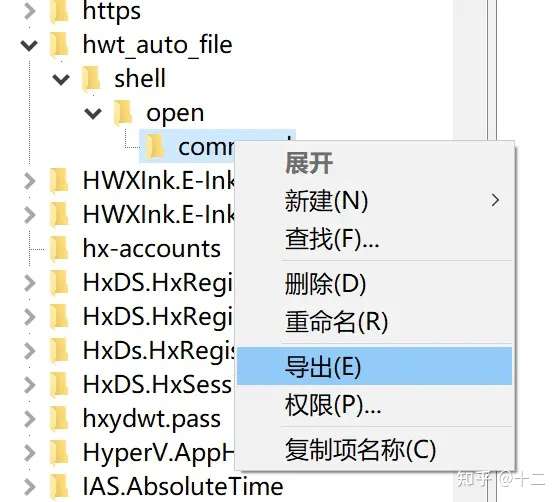

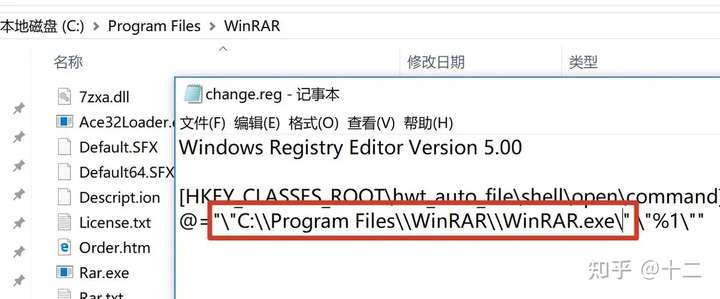
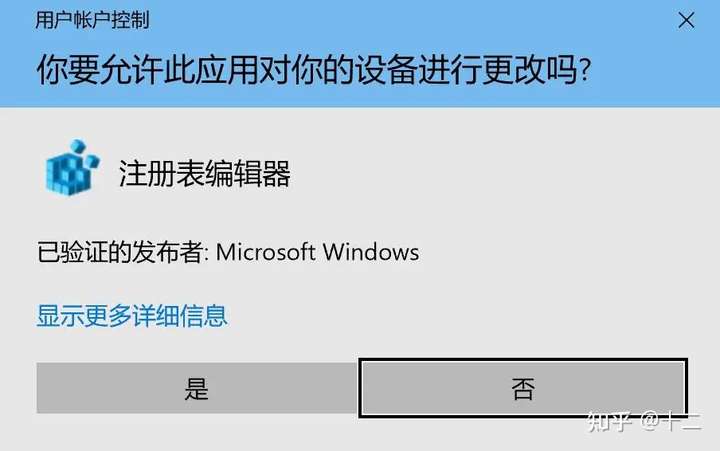
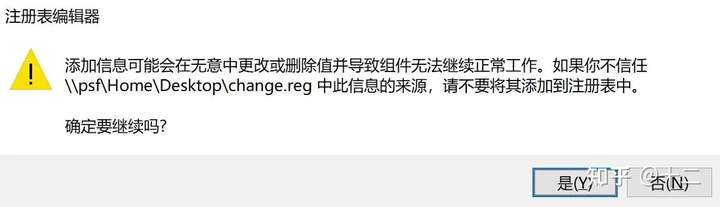
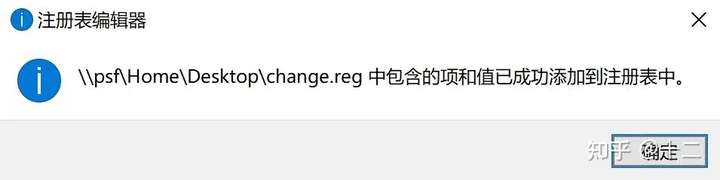
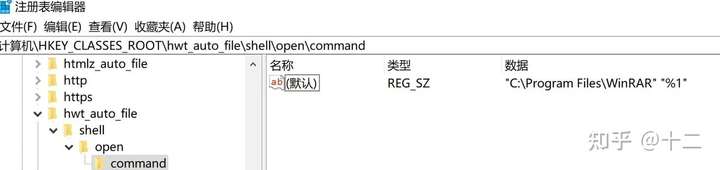





【推荐】国内首个AI IDE,深度理解中文开发场景,立即下载体验Trae
【推荐】编程新体验,更懂你的AI,立即体验豆包MarsCode编程助手
【推荐】抖音旗下AI助手豆包,你的智能百科全书,全免费不限次数
【推荐】轻量又高性能的 SSH 工具 IShell:AI 加持,快人一步
· 无需6万激活码!GitHub神秘组织3小时极速复刻Manus,手把手教你使用OpenManus搭建本
· Manus爆火,是硬核还是营销?
· 终于写完轮子一部分:tcp代理 了,记录一下
· 别再用vector<bool>了!Google高级工程师:这可能是STL最大的设计失误
· 单元测试从入门到精通